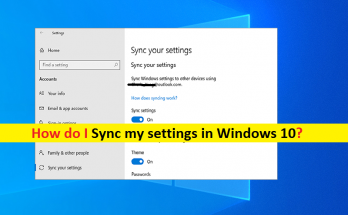
Windows10で設定を同期するにはどうすればよいですか[手順]
Windows 10の同期設定とは何ですか? この投稿では、「Windows10で設定を同期するにはどうすればよいですか」について説明します。ここでは、簡単な手順でガイドされます。議論を始めましょう。 Windows 10の同期設定:Windows 10の同期設定では、同じスタートメニュー、選択した色、お気に入り、言語設定、ブラウザー設定、アクセスのしやすさ、Windows10コンピューターから別のWindows10コンピューターへのアプリとパスワードを体験できます。どこでも。 Windows 10で設定を同期することを選択すると、設定はすべてのWindows10コンピューター間で同期されます。 Windows 10では、すべてのWindows設定を同期して、同期している別のWindows10コンピューターの同じ設定にアクセスできるようにすることができます。並べ替えると、Windows 10の同期設定では、Windows10コンピューター全体で同じ設定とカスタマイズを使用できます。したがって、これらの設定とカスタマイズをすべてのコンピューターに手動で入力するという繰り返しの作業に時間を費やす必要はありません。 Windows 10で設定を同期するには、Microsoftアカウントを持っており、Windows10コンピューターでこのアカウントでサインインしている必要があります。 Microsoftアカウントのクレデンシャルを使用してWindows10コンピューターにログインすると、設定、カスタマイズ、および情報を同期できるため、必要に応じて、設定、ファイル、フォルダー、およびドキュメントにグローバルにアクセスできます。つまり、Microsoftアカウントを使用してWindowsユーザーにサインインすると、Windows10コンピューターがMicrosoftOnlineServerまたはクラウドに固定されます。 Windows10コンピューターで設定を同期する手順に進みましょう。 Windows 10で設定を同期するにはどうすればよいですか? ステップ1:キーボードの「Windows + I」キーを押して、Windows10で「設定」アプリを開きます ステップ2:「設定」アプリで「アカウント」に移動し、左ペインの「設定を同期」オプションをクリックします ステップ3:次に、右側のペインで、[同期設定]のトグルスイッチをクリックして、オンになっている場合にオンにします。これにより、設定が同期されます。 Windows 10で個々の設定を同期する方法は? Windows 10のすべての設定を同期するのではなく、同期する設定またはカスタマイズを少しだけ保持する場合は、[個別の同期設定]を選択できます。 ステップ1:Windows 10で[設定]アプリを開き、[アカウント]> [設定を同期]に移動します 手順2:[個別の同期設定]セクションで、同期したくない設定をオフにし、同期したい設定をオンにすることができます。 …
Windows10で設定を同期するにはどうすればよいですか[手順] Read More